Dropbox selbst gemacht
Windows-Client einrichten
von Stefan Kuhn - 20.04.2012
Am PC gleicht das für private Nutzer kostenlose Tools Allway Sync den Synchronisationsordner mit dem FTP-Speicher ab.
Allway Sync installieren
Allway Sync gibt es in einer kostenlosen Free-Variante und zum Preis von 30 Dollar als Pro-Version für den kommerziellen Einsatz. Der Funktionsumfang beider Varianten ist völlig identisch, der Einsatz der Free-Version ist jedoch auf 40.000 Dateien innerhalb von 30 Tagen begrenzt. Für den hier beschriebenen Einsatzzweck spielt dieses Limit allerdings keine Rolle.
Allway Sync synchronisiert Dateien und Ordner auf lokalen Datenträgern, Netzlaufwerken sowie Wechseldatenträgern und beherrscht Filterregeln zum Abgleich bestimmter Dateitypen. Zur Installation des Tools starten Sie die heruntergeladene Datei und folgen den Anweisungen des Setup-Assistenten. Nach Abschluss der Installation startet Allway Sync automatisch.
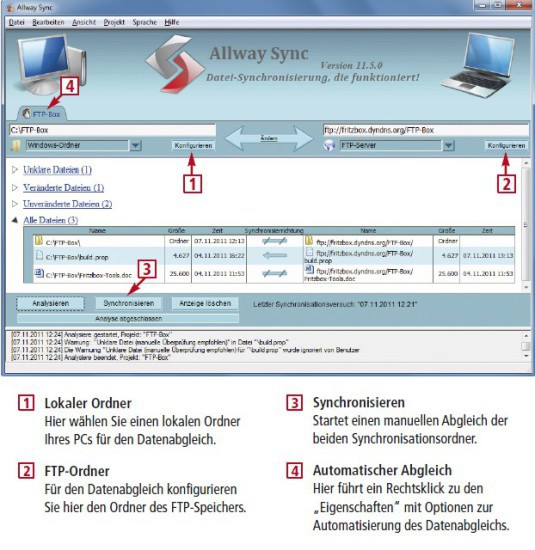
So geht's: Allway Sync synchronisiert einen lokalen Ordner mit einem Ordner auf einem FTP-Server
Allway Sync konfigurieren
Ein neues Projekt zum automatischen Abgleich eines lokalen Ordners mit einem Verzeichnis auf einem FTP-Server ist in Allway Sync schnell eingerichtet. Klicken Sie zunächst den Reiter „New Job 1“ mit der rechten Maustaste an und vergeben Sie mit „Umbenennen“ einen Namen wie FTP-Box für Ihr neues Synchronisationsprojekt.
Nun konfigurieren Sie den Synchronisationsordner Ihres PCs. Dazu klicken Sie in der linken Fensterhälfte neben „Windows-Ordner“ auf die Schaltfläche „Suchen …“ und wählen den gewünschten Ordner aus. Gegebenenfalls lässt sich dabei mit „Neuen Ordner erstellen“ auch ein neues Verzeichnis für den Datenabgleich anlegen.
Anschließend wechseln Sie zur rechten Fensterhälfte und konfigurieren den Synchronisationsordner des FTP-Speichers. Dazu aktivieren Sie in der Auswahlbox den Eintrag „FTP-Server“ und klicken anschließend auf die Schaltfläche „Konfigurieren“.
Im Folgedialog aktivieren Sie die Option „Use UTF8 file names if possible“ und tragen als „URL“ die Adresse Ihres FTP-Speichers ein. Wenn Sie eine Fritzbox mit angeschlossenem USB-Speicher verwenden, dann tragen Sie hier die DynDNS-Adresse des Routers ein, also beispielsweise ftp://fritzbox.dyndns.org. Möchten Sie nur einen bestimmten Ordner des FTP-Servers abgleichen, dann ergänzen Sie die URL und tragen beispielsweise ftp://fritzbox.dyndns.org/FTP-Box für den Ordner „FTP-Box“ ein.
Direkt darunter konfigurieren Sie die FTP-Zugangsdaten. Fritzbox-Nutzer verwenden dabei den fest vorgegebenen Benutzernamen ftpuser und das in der Fritzbox konfigurierte „NAS-Kennwort“. Ihre Änderungen übernehmen Sie mit einem Klick auf „OK“.
Der Synchronisationsordner ist damit bereits fertig eingerichtet. Mit einem Klick auf „Analysieren“ erhalten Sie nun eine Übersicht, welche Dateioperationen Allway Sync bei einer Synchronisation durchführen würde. Dabei erhalten Sie unter „Wichtige Meldungen“ den Hinweis „Signifikante Unterschiede in den Ordnern. Dieser Zustand ist normal bei erstmaliger Synchronisierung“, den Sie mit einem Klick auf „Ignorieren“ entfernen. Danach stoßen Sie mit der Schaltfläche „Synchronisieren“ den ersten Datenabgleich an.
Allway Sync automatisieren
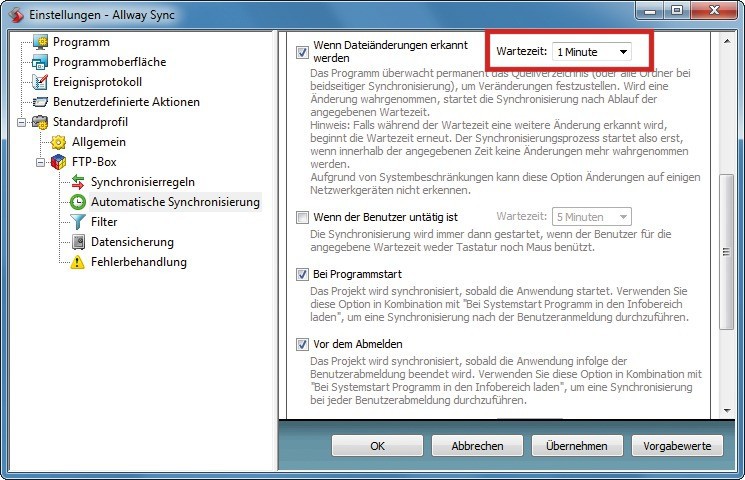
Allway Sync automatisieren: Hier aktivieren Sie die Optionen für den automatischen Abgleich des lokalen Ordners und des Synchronisationsordners auf dem FTP-Server
Aktivieren Sie nun die Option „Wenn Dateiänderungen erkannt werden“ und wählen Sie „1 Minute“ als „Wartezeit“ . Setzen Sie weitere Häkchen vor den Optionen „Bei Programmstart“ sowie „Vor dem Abmelden“ und klicken Sie dann auf „Übernehmen“.
Abschließend wechseln Sie über die Baumstruktur am linken Fensterrand zum Bereich „Programm“ und aktivieren die Option „Bei Systemstart Programm in den Infobereich laden“, um Allway Sync beim Hochfahren des PCs automatisch zu starten. Damit ist die Konfiguration am Windows-PC bereits abgeschlossen.
Sie können Allway Sync nun mit der Tastenkombination [Strg M] in den Infobereich des Windows-System-Trays minimieren und das Programm auf weiteren Windows-Computern installie-ren, deren Daten Sie per FTP abgleichen möchten.